
Как получить доступ к фотографиям iCloud на Android [просто и быстро]

Как получить доступ к iCloud Photos на Android ? Это вопрос для многих пользователей, которые используют как iPhone, так и Android , а также для тех, кто только переходит с iPhone на Android . Мы знаем, как легко перенести фотографии из iCloud на iPhone . Однако, поскольку Android и iOS похожи друг на друга, как масло и вода, кажется сложным просматривать фотографии iCloud на телефоне Android .
Ну, хорошо то, что iCloud позволяет вам получать доступ к файлам через iCloud.com с разных платформ, таких как устройства iOS , Windows и Android ; поэтому просмотр фотографий iCloud на Android возможен с помощью вашего веб-браузера Android . Чтобы помочь вам в дальнейшем, мы также покажем вам, как использовать сторонний инструмент для переноса фотографий из iCloud на Android с легкостью. Теперь читайте дальше, чтобы узнать подробности.

Первый способ получить фотографии iCloud для Android — просто использовать веб-браузер на вашем телефоне Android . Вы можете зайти на iCloud.com в браузере вашего телефона Android и войти в него, используя данные своей учетной записи. Затем вы увидите, что фотографии iCloud или другие файлы доступны. Из браузера устройства вы можете просматривать, загружать, группировать и делиться фотографиями iCloud. Шаги очень просты и понятны:
Вот как получить доступ к фотографиям iCloud на Android с помощью браузера:
Шаг 1 : Откройте веб-браузер на телефоне Android .
Шаг 2 : Откройте сайт www.icloud.com в браузере.
Шаг 3 : Войдите в систему, используя свой Apple ID и пароль. Если вы впервые входите в iCloud с помощью этого Android , нажмите «Доверять этому браузеру» при появлении соответствующего запроса.
Шаг 4 : Вы можете получить код двухфакторной проверки на свой iPhone или другие устройства iOS , введите его в Интернете по мере необходимости.
Шаг 5 : Нажмите «Фотографии» на веб-странице iCloud, после чего вы сможете просматривать фотографии iCloud в браузере Android .
Шаг 6 : Чтобы загрузить фотографии из iCloud на Android , нажмите на нужную фотографию > нажмите и удерживайте ее > нажмите « Загрузить изображение ».

Вот как можно просматривать фотографии iCloud на Android с помощью веб-браузера. Следует отметить, что если вы храните огромное количество фотографий в iCloud, загрузка всех фотографий в веб-браузер Android займет много времени. Если вам нужен более быстрый способ синхронизации фотографий из iCloud на Android , вы можете воспользоваться сторонним инструментом в следующей части.
Люди также читают:
Как восстановить историю WhatsApp из iCloud на Android ?
Если в iCloud недостаточно места, как это исправить и создать резервную копию данных iPhone?
Использование веб-браузера на Android для передачи фотографий iCloud на Android происходит медленно. Здесь мы покажем вам более эффективный способ, используйте iCloud to Android Tool для передачи фотографий iCloud на Android . Этот инструмент позволяет вам быстро и легко загружать все или выбранные фотографии iCloud на телефон Android .
Отличительные особенности программного обеспечения :
Загрузите iCloud to Android Tool на свой компьютер Windows или Mac :
Как быстро перенести фотографии из iCloud на Android ?
Шаг 1 : Загрузите iCloud to Android Tool на свой компьютер, установите и откройте его на своем компьютере. Нажмите на раздел Резервное копирование и восстановление , чтобы продолжить.
Шаг 2 : Подключите ваше Android устройство к ПК с помощью USB-кабеля, после чего программное обеспечение быстро обнаружит ваше устройство.

Шаг 3 : Выберите опцию «Восстановить из резервной копии iCloud» в левом меню, а затем войдите в iCloud, используя свой Apple ID и пароль.

Шаг 4 : Вы увидите все файлы резервной копии iCloud на экране, загрузите тот, который вам нужен. После загрузки отметьте галочкой пункт «Фотографии» в левом углу > выберите фотографии, которые вы хотите перенести > нажмите «Восстановить на устройстве» . Затем фотографии iCloud начнут передаваться на ваш телефон Android .

Последний способ — сначала перенести фотографии из iCloud на компьютер , а затем перенести их на телефон Android . Хотя этот способ не так прост, просматривать фотографии iCloud с компьютера с большим экраном удобнее, чем на телефоне Android .
Ниже приведены шаги:
Шаг 1 : Загрузите фотографии iCloud на компьютер
Откройте браузер на компьютере и войдите на сайт iCloud. Нажмите «Фото» на странице iCloud > просмотрите и выберите нужные фотографии iCloud > загрузите их на компьютер. Вы можете создать папку на компьютере для хранения этих фотографий для последующего использования.

Шаг 2 : Перенос фотографий на Android
Подключите телефон Android к ПК с помощью USB-кабеля, затем откройте Проводник на компьютере > дважды щелкните имя телефона Android , чтобы открыть его > откройте папку DCIM.
Затем перейдите в папку, в которой хранятся загруженные фотографии iCloud, и перетащите фотографии с ПК на свой телефон Android .

Совет : если вы используете компьютер Mac , вы можете использовать Android File Transfer для переноса фотографий с Mac на Android .
В магазине Google Play есть приложение под названием «Sync: iPhotos & iDrive», созданное «io.mt», которое позволяет вам получать доступ и загружать фотографии и другие файлы из iCloud на ваш телефон Android без использования компьютера.
Вот шаги:
Шаг 1: Загрузите и установите приложение Sync на свой телефон Android и откройте его. Вам понадобится стабильное подключение к Интернету на вашем устройстве Android .
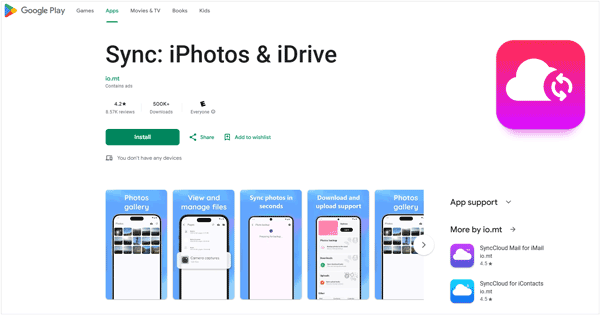
Шаг 2: Убедитесь, что ваша учетная запись iCloud правильно настроена и что на ваших устройствах Apple (iPhone, iPad, Mac ) включена функция « Фотографии iCloud », чтобы ваши фотографии действительно находились в iCloud.
Шаг 3: Держите свой Apple ID и пароль под рукой. Если вы используете двухфакторную аутентификацию (что настоятельно рекомендуется для безопасности), будьте готовы получить код подтверждения на одно из ваших доверенных устройств Apple или по SMS.
Шаг 4: Войдите в свою учетную запись iCloud, когда приложение предложит это сделать. После входа приложение должно отобразить ваш контент iCloud. Найдите раздел или вкладку специально для « Фото ».
Шаг 5: Вы должны увидеть свои фотоальбомы или общий вид вашей библиотеки фотографий iCloud. Просмотрите свои фотографии, чтобы найти те, которые вы хотите загрузить. Затем выберите нужные фотографии и найдите значок « Загрузить ». Фотографии будут сохранены на вашем устройстве Android .
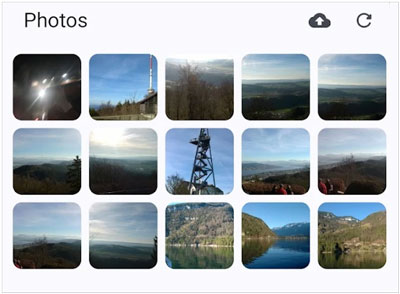
Для доступа к фотографиям iCloud на Android использование веб-браузера на вашем Android может быть прямым способом. Подойдут любые браузеры, такие как Google Chrome, Firefox, Opera. Но загрузка всех фотографий iCloud может занять много времени, и просмотр такого количества фотографий на маленьком экране может быть немного неудобным.
iCloud to Android Tool может облегчить вам задачу. С его помощью вы можете получить доступ и просмотреть фотографии iCloud на компьютере, а затем загрузить необходимые фотографии iCloud на свой телефон Android напрямую. Если возникнут какие-либо проблемы, сообщите нам об этом, оставив комментарий ниже.
Похожие статьи :
Как перенести фотографии с Mac на iPhone [обязательно к прочтению]
7 лучших альтернатив iCloud для Android , о которых вам следует знать





